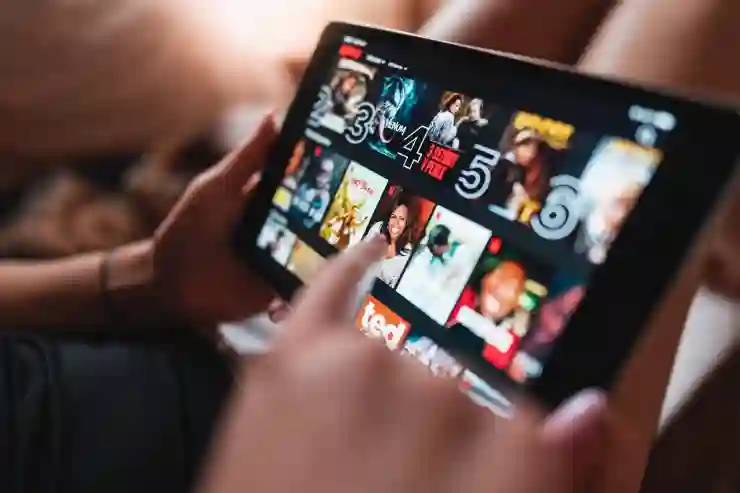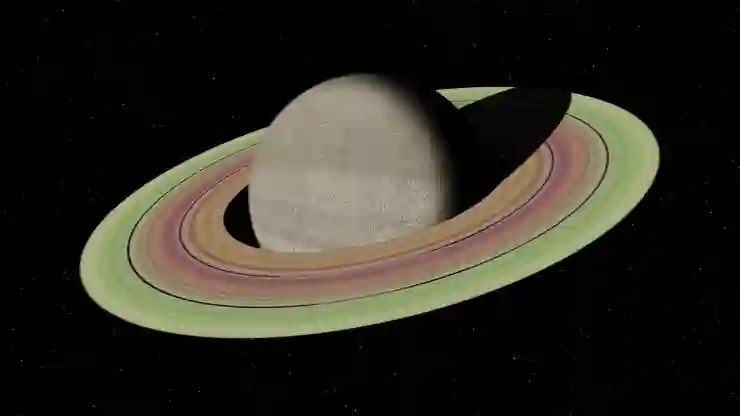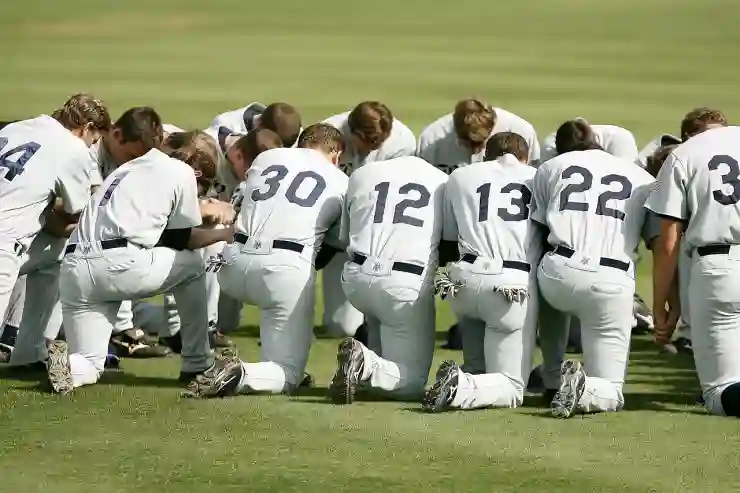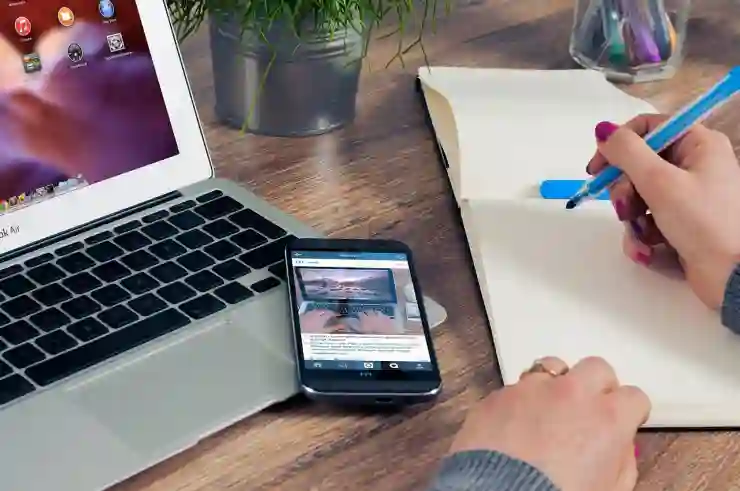넷플릭스는 다양한 언어를 지원하여 전 세계 사용자들이 보다 편리하게 콘텐츠를 즐길 수 있도록 하고 있습니다. 하지만 때로는 기본 설정된 언어가 마음에 들지 않을 수도 있죠. 이럴 때 언어를 변경하는 방법을 알면 훨씬 더 쾌적한 시청 경험을 할 수 있습니다. 이번 포스트에서는 넷플릭스에서 언어를 변경하는 간단한 방법을 소개해 드리겠습니다. 아래 글에서 자세하게 알아봅시다!
언어 설정 접근하기
넷플릭스에 로그인하기
먼저, 넷플릭스 웹사이트나 앱에 접속하여 자신의 계정으로 로그인해야 합니다. 로그인 화면에서 이메일 주소와 비밀번호를 입력하고 ‘로그인’ 버튼을 클릭합니다. 모바일 기기에서는 앱을 열고 동일한 방식으로 로그인합니다. 로그인이 완료되면, 홈 화면으로 이동하게 되며 여기서 다양한 콘텐츠를 볼 수 있습니다.
계정 설정 메뉴로 이동하기
로그인 후 오른쪽 상단에 있는 프로필 아이콘을 클릭하면 드롭다운 메뉴가 나타납니다. 여기서 ‘계정’이라는 옵션을 찾아 클릭합니다. 이 메뉴는 사용자의 개인 정보를 관리할 수 있는 공간으로, 언어 변경뿐만 아니라 다양한 설정을 조정할 수 있는 곳입니다.
언어 설정 찾기
계정 페이지로 들어가면 여러 가지 옵션이 나열됩니다. 이 중에서 ‘프로필 및 자녀 보호 설정’ 항목을 찾습니다. 그곳에는 각 프로필별로 개인화된 설정이 가능하며, 언어 변경과 관련된 옵션도 포함되어 있습니다. 원하는 프로필 옆에 있는 ‘변경’ 버튼을 클릭하여 해당 프로필의 설정 화면으로 이동합니다.
언어 선택하기
지원되는 언어 목록 확인하기
프로필 설정 화면에서 ‘언어’라는 항목을 찾아보면, 넷플릭스가 지원하는 다양한 언어 목록이 표시됩니다. 여기에는 전 세계의 주요 언어들이 포함되어 있으며, 사용자에게 편리한 선택지를 제공합니다. 각 언어 옆에는 미리보기 기능도 있어 어떤 언어로 콘텐츠가 제공되는지 감상할 수 있습니다.
선호하는 언어 선택하기
제공된 리스트에서 자신이 선호하는 언어를 선택하면 됩니다. 예를 들어 한국어, 영어, 스페인어 등 다양한 옵션 중에서 자신에게 가장 적합한 언어를 고르면 됩니다. 선택 후 변경 사항이 저장될 때까지 잠시 기다리세요.
변경 사항 적용 확인하기
언어를 변경한 후에는 반드시 새로운 설정이 적용되었는지 확인해야 합니다. 홈 화면이나 콘텐츠 재생 시 자막이나 음성 변수가 새롭게 선택한 언어로 바뀌었는지 체크해보세요. 만약 아무 변화가 없다면 다시 계정 설정으로 돌아가 변경 과정을 반복하거나 필요한 경우 고객센터에 문의하여 도움을 받을 수 있습니다.

넷플릭스 언어변경 하는법
자막 및 더빙 옵션 조절하기
자막과 더빙 기능 활용하기
넷플릭스에서는 단순히 음성 언어를 변경하는 것 외에도 자막과 더빙 기능을 조절할 수 있습니다. 이를 통해 사용자들은 선호하는 자막 스타일이나 더빙 방식으로 콘텐츠를 즐길 수 있게 됩니다. 특히 외국 영화를 시청할 때 원활한 이해를 돕기 위해 이러한 기능은 매우 유용합니다.
개별 콘텐츠 별 설정 확인하기
각 영화나 TV 프로그램마다 별도로 자막과 더빙 옵션이 제공됩니다. 따라서 특정 콘텐츠를 재생하면서 왼쪽 하단의 ‘오디오 및 자막’ 아이콘을 클릭하면 해당 작품에서 사용할 수 있는 다양한 오디오 트랙과 자막 옵션들을 한눈에 볼 수 있습니다.
자주 사용하는 설정으로 저장하기
일반적으로 많이 사용하는 자막 스타일이나 음성 트랙은 기본값으로 저장해 놓으면 더욱 편리하게 이용할 수 있습니다. 이렇게 하면 매번 콘텐츠를 재생할 때마다 일일이 변경하지 않아도 되어 좀 더 쾌적하게 넷플릭스를 즐길 수 있게 됩니다.
모바일 앱에서의 언어 변경 방법
앱 접근 및 로그인 과정
모바일 기기를 통해 넷플릭스를 사용할 경우에도 앞서 설명한 절차와 유사하게 진행됩니다. 먼저 앱을 다운로드하고 설치한 후, 자신의 계정으로 로그인해야 합니다. 앱을 실행시키고 이메일 주소와 비밀번호 입력 후 로그인을 진행하세요.
설정 메뉴 접근하기
앱 내에서도 오른쪽 상단의 프로필 아이콘 또는 메뉴 버튼(세 줄 형태)을 클릭하여 ‘계정’ 또는 ‘설정’ 메뉴로 진입합니다. 모바일 환경에서는 UI가 다소 다르게 구성될 수 있으니 주의를 기울여야 합니다.
언어 변경 실행하기
계정 섹션 안의 프로필 관리 부분에서 언어 선택 옵션을 찾아 원하는 언어로 간편하게 변경하면 됩니다. 이후 귀찮게 다시 로그인을 할 필요 없이 바로 홈 화면에서 새로운 언어나 자막 스타일로 콘텐츠를 즐길 준비가 완료됩니다.
문제 해결 및 추가 팁
변경되지 않는 경우 대처법 알아보기
간혹 언어나 자막 설정이 제대로 반영되지 않는 경우가 발생할 수도 있습니다. 이럴 땐 먼저 앱 또는 브라우저를 완전히 종료하고 다시 실행해 보거나, 캐시 및 쿠키 데이터를 삭제해 보는 것도 좋은 방법입니다.
고객센터 활용하기
문제가 지속적으로 발생한다면 넷플릭스 고객센터에 문의하는 것이 좋습니다. 고객센터는 항상 사용자들의 질문과 문제 해결에 도움이 되는 서비스를 제공하며, 전화나 이메일 등을 통한 상담 서비스를 통해 보다 정확한 지원을 받을 수 있습니다.
친구와 공유하며 정보 얻기
넷플릭스를 이용하는 친구들과 경험담이나 팁들을 공유하는 것도 좋은 방법입니다. 서로 다른 지역이나 국가에서 접속하는 친구들은 각기 다른 경험과 정보를 가지고 있을 테니 그들과 대화하면서 유용한 정보를 얻고 활용해 보세요!
마지막 생각
넷플릭스의 언어 설정은 사용자 경험을 향상시키는 중요한 요소입니다. 원하는 언어로 콘텐츠를 즐기면 보다 몰입감 있는 시청이 가능합니다. 또한 자막과 더빙 옵션을 활용하여 다양한 방식으로 영화나 드라마를 감상할 수 있습니다. 이러한 설정을 통해 자신만의 편안한 시청 환경을 만들어 보세요.
유익한 참고 사항
1. 언어 설정 변경 후 즉시 적용되지 않는 경우, 앱이나 브라우저를 재시작하세요.
2. 다국적 친구들과 정보를 공유하면 유용한 팁을 얻을 수 있습니다.
3. 넷플릭스 고객센터는 24시간 운영되므로 언제든지 문의할 수 있습니다.
4. 자주 사용하는 자막 스타일과 음성 트랙은 기본값으로 저장해 두세요.
5. 모바일 앱에서 언어 변경 시 UI가 다를 수 있으니 주의해야 합니다.
주요 포인트 요약
넷플릭스에서 언어 설정은 계정 메뉴를 통해 간단히 변경할 수 있으며, 프로필별로 개인화된 설정이 가능합니다. 자막과 더빙 옵션도 조절하여 선호하는 스타일로 콘텐츠를 즐길 수 있습니다. 모바일 앱에서도 유사한 절차로 언어 변경이 가능하며, 문제가 발생할 경우 고객센터에 문의하거나 친구와 정보를 공유하는 것이 좋습니다.
자주 묻는 질문 (FAQ) 📖
Q: 넷플릭스에서 언어를 변경하려면 어떻게 해야 하나요?
A: 넷플릭스에서 언어를 변경하려면, 먼저 계정에 로그인한 후 오른쪽 상단의 프로필 아이콘을 클릭합니다. ‘계정’을 선택한 다음 ‘프로필 및 자녀 보호’ 섹션에서 원하는 프로필을 선택하고 ‘언어’ 옵션을 찾아서 원하는 언어로 변경하면 됩니다.
Q: 넷플릭스 언어를 변경하면 자막도 같이 변경되나요?
A: 네, 넷플릭스에서 언어를 변경하면 기본적으로 자막 언어도 함께 변경됩니다. 하지만 각 콘텐츠에 따라 자막 옵션이 다를 수 있으므로, 특정 콘텐츠를 시청할 때 자막 설정을 별도로 조정할 수 있습니다.
Q: 언어 변경 후에도 여전히 이전 언어가 표시되면 어떻게 하나요?
A: 언어 변경 후에도 이전 언어가 계속 표시된다면, 브라우저 캐시나 앱 캐시 문제일 수 있습니다. 이 경우, 브라우저의 캐시를 지우거나 앱을 종료 후 다시 실행해 보세요. 그래도 문제가 해결되지 않으면, 넷플릭스 고객 지원에 문의해 추가 도움을 받을 수 있습니다.